Sistēma Windows nodrošina ātrāku un nevainojamu kopijudarbība, bet Microsoft nedod tiešajiem lietotājiem iespēju kontrolēt šo ātrumu. Visas Windows versijas pārsūtīs datus tādā ātrumā, kādu tās uzskata par ticamām, vairumā gadījumu ātrums ir visaugstākais, tādējādi zemāka līmeņa datori tiek iesaldēti.
UltraCopier ir failu pārvietošanas / kopēšanas uzlabošanas rīks, kas nodrošinauzlabotas iespējas un funkcijas, kā arī piedāvā plašu kopēšanas, pārvietošanas un datu pārsūtīšanas operāciju pielāgojumu klāstu. Tas ietver lietotāja noteiktas ātruma palielināšanas iespējas, kopēšanas / pārvietošanas kontrolleri, ātruma ierobežojumus, kopiju saraksts meklēšanu un, pats galvenais, pauzes / atsākšanas iespējas.
Tam ir daudz izmantošanas scenārijupieteikums. Pieņemsim, ka vēlaties video tērzēt vai spēlēt spēli, kopējot lielu datu daudzumu fonā, tāpēc ir lietderīgāk ierobežot kopēšanas ātrumu līdz noteiktam KB / s, lai CPU slodzi varētu sadalīt vairākiem uzdevumiem. Kad esat to ieslēdzis, sistēmas teknes ikona izgaismojas, norādot, ka tagad tā ir aizstājusi Windows noklusējuma kopēšanas / pārvietošanas funkciju. Tālāk ir iespējams atgriezties pie Windows noklusējuma kopēšanas / pārvietošanas funkcionalitātes (ar iespējotu noklusējuma dialoglodziņu).
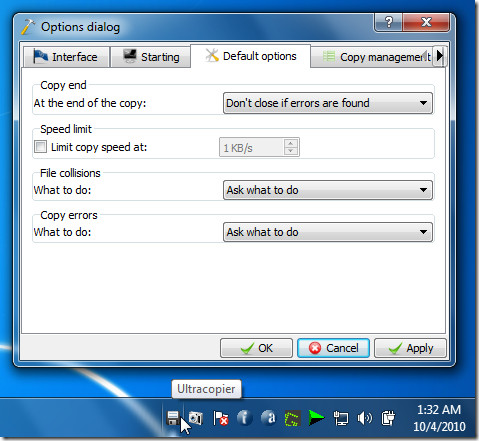
Kad faili tiek kopēti / pārvietoti, jūs to darīsitskatiet lietojumprogrammas galveno saskarni ar opcijām, kas uzskaitītas katrā cilnē. Tas piedāvā detalizētu atkļūdošanas reģistrēšanu, lai jūs viegli varētu noteikt, kas nogāja greizi, ja rodas kādas kopēšanas / pārvietošanas operācijas kļūmes. Kā minēts iepriekš, jūs varat piemērot ātruma ierobežojumus, norādīt darbības kopēšanas kļūdu gadījumā un failu sadursmēm. Ir arī iespējams norādīt darbības pēc kopēšanas. Visām šīm opcijām un funkcijām var piekļūt, noklikšķinot uz Vairāk pogu.
Galvenajā dialoglodziņā jūs varat apturēt / atsākt darbību, izlaist to un apskatīt detalizētu informāciju par kopētajiem / pārvietotajiem datiem.
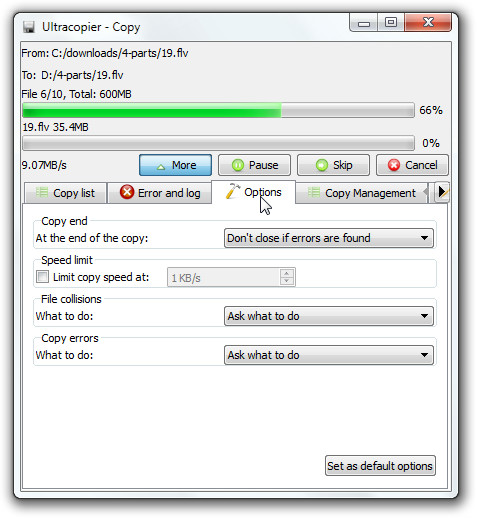
Kopiju sarakstā ir parādīti visi dati / faili, kas ir kopēti un tiek kopēti.
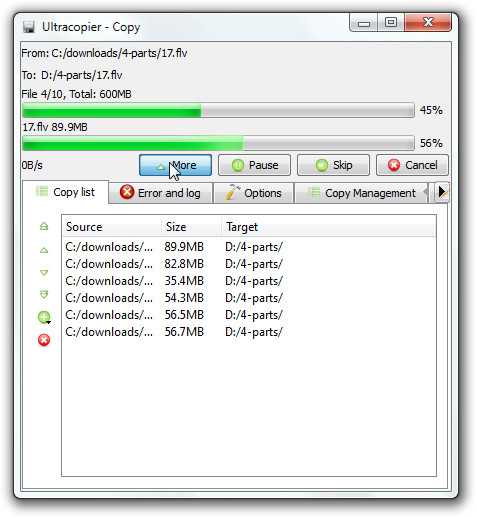
Cilnē Kopiju pārvaldība ir ietverta iepriekšēja darbībakopēt / pārvietot operācijas iestatījumus. Jūs varat iespējot opcijas automātiskai kopēšanas sākšanai, failu tiesību kopēšanai un rakstīšanai ar pavedienu. Turklāt. jūs varat arī norādīt maksimālā ātruma izvēli.
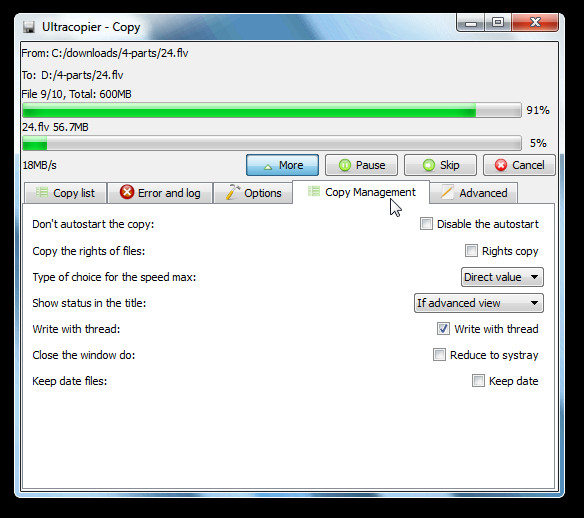
Tas darbojas operētājsistēmās Windows XP, Windows Vista un Windows 7. Ir pieejamas arī versijas operētājsistēmām Linux un Mac. Testēšana tika veikta Windows 7 x86 sistēmā, un tā darbojās nevainojami.
Lejupielādējiet UltraCopier
Papildu piezīme: Ja vēlaties paātrināt kopēšanas procesu un neuztraucaties par izdomātajām funkcijām, pārbaudiet Talent Copy V. Tas, pēc dažu lietotāju domām, ir ātrāks nekā Teracopy.






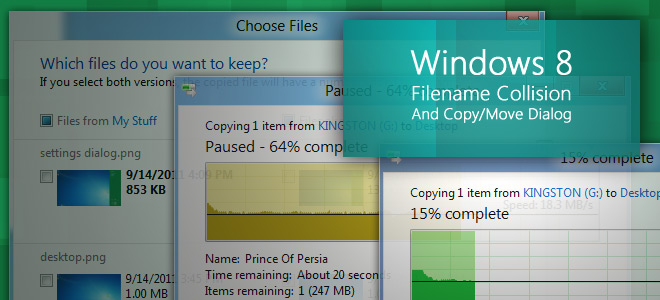


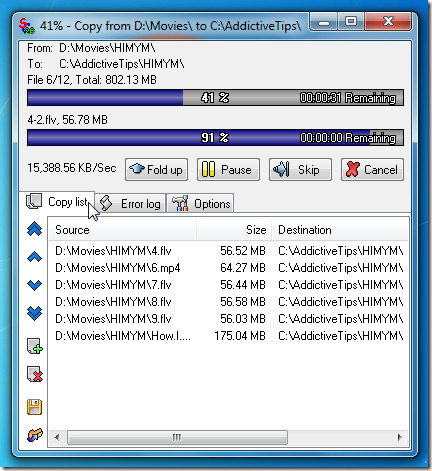



Komentāri